Beranda
> Pengetahuan > Mencetak Nama Undangan pada Kertas Label
Mencetak Nama Undangan pada Kertas Label
Mungkin kita sering bingung bagaimana cara untuk mencetak nama undangan dalam pernikahan saudara kita. Kalau kita buat menggunakan MS Word ataupun CorelDraw sering terjadi kesalahan yaitu kurang tepat pada posisi labelnya. Untuk mempermudah mencetak undangan pada kertas label tersebut kita bisa menggunakan software senLab
Caranya yaitu:
- Ketik pada notepad NAMA UNDANGAN dan ALAMAT dibawah nama. untuk nama dan alamat selanjutnya tinggal diketik dibawahnya. Contoh pengetikan pada notepad dapat dilihat pada gambar berikut ini.
- Simpan hasil pengetikan nama dan undangan tersebut dalam format .txt
- Buka senLab, tampilan awalnya seperti gambar berikut ini.
- Setelah itu kita bisa mendesign kertas label pada SenLab. Untuk Design baru pilih Templete-New. Masukan ukuran kertasnya jika belum ada dalam combobox.
- Setelah ukuran kertas selesai kita design langkah selanjutnya yaitu mendesign tampilan layout. berapa jumlah label mendatar, berapa jumlah label menurun, ukuran label (panjang dan tingginya) sesuai dengan kertas label yang kita punyai. Pilih templete-edit layout. Berikut ini tampilan untuk editing layout.
- Setelah selesai mebuat layoutnya tinggal kita ambil file .txt yang telah kita simpan tadi dengan cara pilih menu Data – Open.
- Berikut ini adalah contoh layout dengan 3 label mendatar dan 4 label menurun.
- Untuk mengatur jenis dan ukuran font, align dapat kita pilih menu File-Format labels.
- Download SenLab
———Semoga Bermanfaat ——–



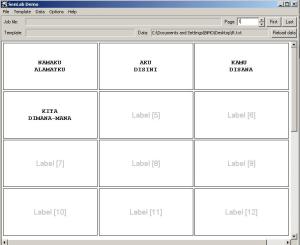






thankz ya…aku butuh banget buat nulis alamat
yups.. sama-sama semoga bermanfaat..
thank infonya,
tapi software senlab itu, apakah sudah ada di setiap komputer ? apakah harus download dulu. Mohon infonya. untuk format label Tom and jerry 104. terima kasih
download dulu softwarenya, dah ak kasih linknya di http://www.ziddu.com/download/11938074/SenLab.exe.html semoga bermanfaat
Mantap,,,, Terima Kasih bnyak ilmux… ^_^
kalau sudah semua, apa kita harus mengatur settingan pada print??
gak usah udah otomatis